在电脑中自带有蓝牙功能,这样大家就可以连接各种蓝牙产品来使用,然而近日有不少 win7系统 用户在购买蓝牙耳机之后,却不知道电脑怎么连接蓝牙耳机,其实简单添加一下就可以连
在电脑中自带有蓝牙功能,这样大家就可以连接各种蓝牙产品来使用,然而近日有不少win7系统用户在购买蓝牙耳机之后,却不知道电脑怎么连接蓝牙耳机,其实简单添加一下就可以连接了,有一样需求的小伙伴们可以跟随笔者一起来学习一下win7电脑连接蓝牙耳机的步骤。
1、点击添加设备
在控制面板的硬件内点击选择添加设备。
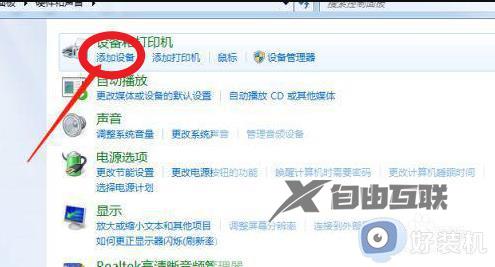
2、选择蓝牙耳机
点击选择设备列表内的蓝牙耳机。
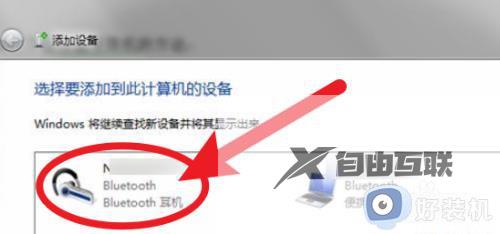
3、连接蓝牙耳机
等待系统完成匹配后成功连接选择的蓝牙耳机。
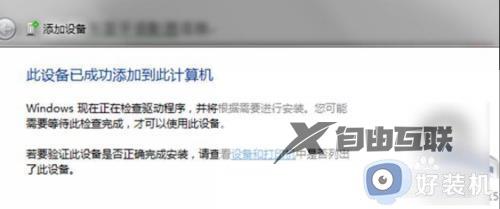
以上就是win7电脑怎么连接蓝牙耳机的详细内容,有需要的用户们可以学习上述方法步骤来进行连接,希望能够帮助到大家。
【文章原创作者:武汉网页开发 http://www.1234xp.com/wuhan.html 欢迎留下您的宝贵建议】